为什么我电脑显卡的风扇不转? win10显卡风扇不转了解决办法
许多win10电脑安装的是独立显卡,而在显卡中有自带的风扇,风扇不转就会导致硬件过热,显卡风扇不转是许多电脑用户在使用过程中可能遇到的问题。显卡风扇的正常运转对于显卡的散热和性能至关重要。如果风扇不转,可能会导致显卡过热,从而影响电脑的整体性能甚至损坏硬件。本文将详细揭秘显卡风扇不转的原因,并提供专业的解决方法
显卡风扇不转的常见原因
1、温控设计
现代显卡通常采用智能温控设计,风扇只有在显卡温度达到一定阈值时才会启动。这种设计可以减少噪音和延长风扇寿命。因此,如果显卡在低负载或空闲状态下风扇不转,这是正常现象。
2、驱动问题
显卡驱动程序可能存在问题,导致风扇无法正常运转。驱动程序是显卡与操作系统之间的桥梁,驱动程序的错误或不兼容可能会影响风扇的工作。
3、硬件故障
显卡风扇本身可能存在硬件故障,如电机损坏、轴承卡住等。这种情况下,风扇需要进行维修或更换。
4、供电问题
显卡风扇需要通过显卡供电,如果显卡供电不足或电源接口松动,风扇也可能无法正常运转。
显卡风扇不转的原因解答
1、供电不足
这是导致风扇不转最普遍的原因之一,当你的电源所提供的能量达不到显卡的要求之时,为了保持电脑程序的正常运转,绝大部分显卡会将自己的散热风扇停掉,以保证GPU核心能够继续进行运算,遇到这种情况的时候就不要怪罪人家显卡不给力了啦!明明已经很贴心了好不好!没给你直接黑屏就不错了,让它干活总得给口饭吃不是?这时候你需要做的,就是更换一个大功率的电源,插上之后看是否有所改善。或者再多掏一点钱,买个可外接电源的风扇,不过这样的话费时费力费人民币,并不推荐

2、设备故障
好好想想自己多长时间没有清理灰尘了,如果散热通道内灰尘太多,会使得其转动受到一定影响,可别小瞧这点灰尘,落在它不该落的地方,威胁可就大了。清灰的方法就不用和大家过多的介绍了,拿毛刷子清理或者强力吹风机吹都行,实在太脏的话就试着把显卡外壳卸下来,直接水洗,晾干再装上。

3、接触不良
另外接触不良的情况也非常多,大家可以检查一下显卡的连接线和接口有没有问题,假如风扇插口接触不良,在对接口进行清理、重连、除锈之后再次尝试,如果仍无法修复,则送到电脑配件店或者回厂重修即可

4、自动启停技术
如果你排除了上面的几大可能,但仍然不能完全解释风扇上为何时转时不转,那么就充分说明,不是你家显卡上的风扇有问题,而是你对于这款显卡的功能了解仍不够透彻。现在越来越多的中高端显卡纷纷上线自动启停技术,也就是说,厂商为了帮你节省功耗以及降低噪音,会在显卡散热器上添加温控,如果温度超过一定数值,那么风扇上就会自行运转以降低温度。

同样的,如果温度到了警戒值以下,属于正常范围,那风扇自然就停了,这时候的风扇自停对你的显卡是没有任何伤害的。
5、检查温控设计
首先,使用GPU-Z或MSI Afterburner等软件监控显卡温度。如果显卡温度在低负载或空闲状态下低于风扇启动阈值(通常为50-60摄氏度),风扇不转是正常的。可以通过运行大型游戏或进行压力测试来提高显卡负载,观察风扇是否启动。
6、清洁风扇和散热器
- 关闭电脑或手机,并拔掉电源线。打开机箱或拆下手机背壳,找到显卡风扇和散热器。
- 使用吹气罐或小刷子清洁风扇和散热器上的灰尘和杂物。确保风扇能够自由旋转,并散热器通风畅通。
- 重新安装显卡并连接电源线。关闭机箱或安装手机背壳,重新启动电脑或手机,观察显卡风扇是否正常工作。
7、更新显卡驱动
- 打开设备管理器,找到显卡驱动程序。右键点击显卡驱动程序,选择“更新驱动程序”。
- 选择自动搜索更新的驱动程序。系统会自动搜索并下载最新的显卡驱动程序。
- 安装更新的驱动程序,并重新启动电脑或手机。检查显卡风扇是否恢复正常工作。
预防显卡风扇不转的措施
1、定期清洁
定期清洁显卡和风扇,防止灰尘积聚影响风扇运转。可以使用压缩空气或软毛刷进行清洁。
2、保持良好散热环境
确保机箱内有良好的通风环境,避免显卡过热。可以增加机箱风扇或使用高效散热器。
3、监控显卡温度
使用GPU-Z或MSI Afterburner等软件定期监控显卡温度,及时发现和解决散热问题。
拓展知识:
1、显卡风扇的智能温控设计
现代显卡风扇的智能温控设计是为了在保证散热效果的同时,减少噪音和延长风扇寿命。这种设计通常会在显卡温度低于一定阈值时关闭风扇,只有在显卡温度升高时才会启动风扇。这种设计在日常使用中非常实用,但也可能让一些用户误以为风扇出现了故障。
2、显卡驱动程序的重要性
显卡驱动程序是显卡与操作系统之间的桥梁,负责管理显卡的各种功能,包括风扇控制。驱动程序的更新不仅可以修复已知问题,还可以提升显卡性能和兼容性。因此,保持驱动程序的最新版本非常重要。
3、显卡风扇的常见类型
显卡风扇主要有两种类型:轴流风扇和离心风扇。轴流风扇通常用于高端显卡,具有较高的风量和较低的噪音;离心风扇则常用于低端显卡,具有较高的风压和较小的体积。了解显卡风扇的类型有助于选择合适的散热方案。
以上就是win10电脑显卡风扇不转的原因分析与解决办法,显卡风扇不转会导致显卡温度过高,影响电脑或手机的性能和稳定性。本文介绍了检查电源连接、清洁风扇和散热器以及更新显卡驱动等解决方法。用户可以根据具体情况选择适合自己的方法来解决显卡风扇不转的问题,以确保电脑或手机的正常运行。希望大家喜欢,请继续关注脚本之家。
相关推荐:
Win10关机后黑屏风扇还转怎么办? 电脑黑屏主机风扇呼呼的响解决办法
相关文章
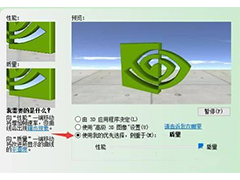
win10如何设置n卡? win10系统NVIDIA显卡最新设置教程2024版
昨天小编在玩游戏的时候,发现电脑的显卡有点运行不了,效果不怎么样,但是小编的电脑配置算是可以的啊,想想肯定是N卡没有设置的原因,后来经过小编的一系列设置,解决了2024-06-25
电脑显卡占用率低怎么回事? Win10电脑显卡占用率低的解决办法
我们对电脑的性能要求也越来越高,而在使用电脑的过程中,有时候会发现GPU的占用率很低,这会让人感到电脑的运行速度变慢,那么,当GPU占用率低时,我们应该怎么办呢?下面2024-06-03
win10显卡驱动怎么禁止更新 win10禁止显卡驱动自动更新方法
win10系统的显卡驱动是默认自动更新,有时更新之后会出现一些问题,那么怎么禁止win10更新显卡驱动自动更新呢,下面小编就给大家详细介绍一下win10禁止显卡驱动自动更新的2024-05-30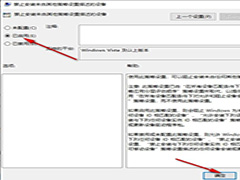
Win10系统显卡驱动安装失败怎么办 Win10系统显卡驱动安装失败的解决方
win10显卡驱动安装失败怎么办呢?很多朋友反映在安装完 后,更新了一下显卡驱动就出现蓝屏,黑屏现象,老是安装不成功,今天,我就将win10显卡驱动安装失败的处理方法分享给2024-03-19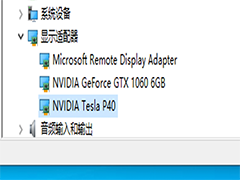
GTX 1060 + NVIDIA P40双显卡 Ubuntu和win10驱动安装过程
本文给大家介绍GTX 1060 + NVIDIA P40双显卡 Ubuntu和win10驱动安装过程,在Ubuntu下面驱动安装需要先去官方网站下载P40驱动,选择网卡和系统,具体安装方法跟随小编一起看2024-01-09
Win10如何将硬件加速改为显卡 Win10将硬件加速改为显卡操作步骤
win10用户遇到玩游戏不流畅、看视频不流畅,那么这些问题我们可以通过开启显卡硬件加速来解决,那么接下来让我们一起看看win10硬件加速开启显卡的方法吧2023-11-29 很多用户在使用win10系统后不知道如何修改显卡赫兹,所以今天我给大家带来了win10修改显卡赫兹的方法,如果需要更改,来看看win10修改显卡赫兹的方法2023-11-13
很多用户在使用win10系统后不知道如何修改显卡赫兹,所以今天我给大家带来了win10修改显卡赫兹的方法,如果需要更改,来看看win10修改显卡赫兹的方法2023-11-13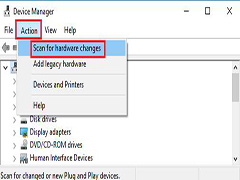
win10显卡代码43怎么解决 win10显卡代码43问题解决方法
win10用户在使用电脑的时候遇到了显卡代码43的错误提示,那这个问题怎么解决呢?出现这个错误基本上是显卡驱动的缘故,你可以到官网去下载最新的显卡驱动,安装之后就能解2023-11-07
英特尔核心显卡驱动如何安装? Win10英特尔核显驱动安装图文教程
英特尔核心显卡驱动如何安装?Win10中想要安装显卡驱动,该怎么安装呢?下面我们就来看看Win10英特尔核显驱动安装图文教程2023-11-02
win10系统中未检测到nvidia图形卡? Win10 nvidia显卡不见了的解决办法
win10系统中未检测到nvidia图形卡?win10中找不到nvidia图形卡,下面我们就来看看Win10 nvidia显卡不见了的解决办法2023-03-16


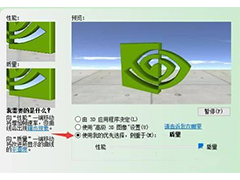


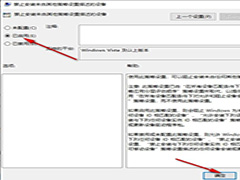
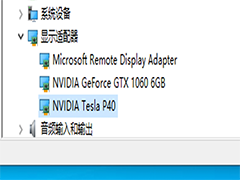


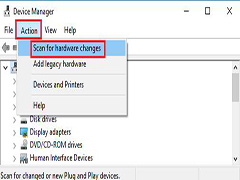

最新评论